Instalați Ubuntu 24.04 LTS
Ubuntu este una dintre cele mai populare distribuții Linux. Ultima versiune de Ubuntu numită și "Noble Numbat" aduce o serie de îmbunătățiri și actualizări de securitate. Fie că ești un utilizator experimentat sau faci primii pași în lumea open source, instalarea Ubuntu 24.04 LTS este un proces facil.
Ubuntu 24.04 LTS vine cu caracteristici noi precum:
- oferă un instalator nou
- manager nou de aplicații
- indicator dinamic al spațiului
- vine cu cel mai recent mediu desktop GNOME 46
- vine cu cel mai recent kernel Linux 6.8
Cerințe sistem:
RAM: 4Gb
CPU: 2GHz dual core
HDD: 25Gb
Net: conexiune la Internet (opțional)
USB: 8Gb
Descărcarea imaginii ISO:
Primul pas în instalarea Ubuntu 24.04 este să descărcați imaginea ISO de pe site-ul oficial Ubuntu. Descarcați de aici ultima versiune Ubuntu 24.04.
Crearea unui stick USB bootabil:
După descărcarea imaginii ISO, următorul pas este crearea unui stick USB bootabil. Există multe unelte disponibile care fac acest lucru. Am scris câteva articole care vă pot ajuta să creați stick-uri USB bootabile din care amintesc: Creați un USB bootabil cu popsicle, Creați un stic USB bootabil în terminal, Creați un stick USB bootabil cu Ventoy în Linux, Etcher - aplicație de creat stick-uri USB bootabile.
Instalarea distribuției Ubuntu:
1. Bootare de pe USB
În funcție de pc-ul pe care îl aveți, apăsați tasta Del, Esc, F12 sau alta chiar la începutul procesului de pornire pentru a lansa meniul și selectați la boot USB. Alegeți opțiunea 'Try or install Ubuntu' pentru a începe procesul de instalare.
2. Selectați limba
În acest pas vi se cere să selectați limba dorită și apoi faceți clic pe butonul Next.
3. Personalizați setările
În acest pas, programul de instalare vă oferă opțiuni pentru a vă personaliza setările desktopului Ubuntu. Aceste modificări le puteți face și după instalare. Faceți clic pe butonul Next.
4. Selectați tastatura preferată
Selectați configurația de tastatura preferată care se potrivește pentru dumneavoastră și faceți clic pe Next.
5. Conectare la Internet
Dacă sistemul dumneavoastră este conectat la Internet, alegeți 'Use Wired Connection' sau alegeți 'Do not Connect to the Internet' dacă nu sunteți conectat la Internet. Faceți clic pe butonul Next.
6. Install Ubuntu
Selectați 'Install Ubuntu' și apoi faceți clic pe butonul Next
7. Tipul de instalare
La acest pas, programul de instalare vă va solicita cum doriți să instalați Ubuntu. Recomand alegerea opțiunii 'Interactive Installation' și faceți clic pe butonul Next.
8. Instalare aplicații
Vi se vă solicita să alegeți intre opțiunile 'Default Selection' pentru a instala doar utilitățile de bază sau 'Extended Selection' pentru a instala instrumente de birou, utilitare și browser web. Alegeți 'Extended Selection' și apoi faceți clic pe butonul next
9. Instalare software de la terți
Dacă sistemul dumneavoastră este conectat la Internet și doriți să instalați actualizări și software de la terți pentru grafică, Wi-Fi și suport pentru format media, bifați ambele opțiuni și faceți clic pe butonul Next.
10. Configurarea partiționării discului
La acest pas, vă este prezentat modul în care să creați schema de partiționare pe disc. Există două opțiuni:
- Erase Disk and Install Ubuntu - această opțiune, programul de instalare vă șterge toate datele de pe disc și va crea automat partițiile necesare pentru dumneavoastră
- Manual Installation - cu această opțiune vă puteți crea propriile partiții personalizate pe disc în funcție de cerințele dumenavoastra.
În acest articol am mers pe opțiunea 'Erase Disk and Install Ubuntu' și faceți clic pe butonul Next.
11. Creați un utilizator local și setați numele de gazdă
Programul de instalare vă va solicita să creați un utilizator local, să creați o parolă și să definiți numele de gazdă pentru sistemul dumneavoastră. Faceți clic pe butonul Next.
Programul de instalare vă va solicita să creați un utilizator local, să creați o parolă și să definiți numele de gazdă pentru sistemul dumneavoastră. Faceți clic pe butonul Next.
12. Alegeți locația și fusul orar
Alegeți locația și fusul orar preferat și apoi faceți clic pe butonul Next.
Alegeți locația și fusul orar preferat și apoi faceți clic pe butonul Next.
13. Revedeți opțiunile și începeți instalarea
Revizuiți opțiunile și faceți clic pe butonul Install pentru a începe instalarea efectivă.
14. Procesul de instalare
După ce ați făcut clic pe butonul Install, instalarea va începe și poate dura intre 5 și 10 minute în funcție de resursele sistemului dumneavoastră și de viteza Internetului.
După ce ați făcut clic pe butonul Install, instalarea va începe și poate dura intre 5 și 10 minute în funcție de resursele sistemului dumneavoastră și de viteza Internetului.
15. Finalizare instalare
Odată ce instalarea s-a finalizat cu succes, programul de instalare va solicita repornirea sistemului. Faceți clic pe butonul Restart Now.
16. Ecranul desktop după instalare
După instalarea cu succes, atunci când pornește sistemul se va deschide ecranul de conectare unde alegeți utilizatorul și introduceți parola. După introducerea parolei, apăsați Enter și vă fi afișat desktop-ul.
Instalarea Ubuntu 24.04 este un proces simplu și direct, datorită uneltelor și ghidurilor disponibile. Cu Ubuntu 24.04, veți beneficia de cele mai recente îmbunătățiri și actualizări de securitate. Bucurați-vă de noua experiență Ubuntu!
Așadar dacă v-a plăcut articolul informativ "Instalați Ubuntu 24.04 LTS" distribuiți-l pe rețelele sociale sau scrieți în caseta de comentarii întrebările și sugestiile dumneavoastră, deoarece mă ajută să îmbunătățesc sau să corectez conținutul.
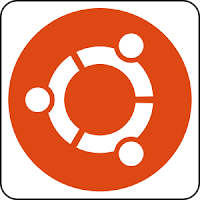


























Comments